Chyba 0xc0000001 Při načítání Windows 10 - Jak to opravit

- 3562
- 146
- Ctirad Kužel
Když zapnete počítač nebo notebook, můžete se setkat s chybou „Váš počítač není možné zavést“ nebo „váš počítač musí být obnoven“ s kódem 0xc0000001, někdy - označující soubor Windows \ System32 \ winload soubor.EFI, častěji - bez zadání jakýchkoli problémových souborů je také možné text „požadované zařízení není připojeno nebo nepřístupné“ nebo text v angličtině: „Váš počítač by mohl začít správně“, dokonce i v ruské verzi Windows 10.
V této instrukci podrobně podrobně o tom, jak opravit chybu 0xc0000001 při načítání Windows 10 v různých situacích, které mohou být také způsobeny dalšími informacemi, které mohou být užitečné pro vyřešení problému.
- Příčiny a metody pro opravu chyb 0xc00001
- Vstup do obnovy systému Windows 10 pro vyřešení problému
- Automatické zotavení při načítání
- Kontrola systému souborů na disku
- Obnovení poškozených systémových souborů
- Další metody
- Možné hardwarové důvody pro chyby 0xc00001
- Video instrukce
Příčiny a metody pro opravu chyb 0xc00001

Mezi hlavní důvody chyby 0xc00001 - absence systémových souborů nezbytných pro stahování (nebo neschopnost přistupovat k nim, například kvůli poškození systému souborů na disku) a problémy se zařízením.
Před pokračováním s navrhovanými metodami řešení problému věnujte pozornost následujícím dvěma nuancím:
- Pokud se problém objeví, když je počítač nebo notebook poprvé zapnutý po dokončení práce, ale zmizí na dalším, zkuste vypnout rychlý začátek systému Windows 10.
- Pokud je na vašem počítači několik pevných disků nebo SSD a chyba se objevila po vypnutí jednoho z nich, může být důvod, proč je nezbytné systémové soubory také na odpojeném disku (i když je Windows 10 samotné umístěno na zbývající disk).
- Pokud jste si vybrali HDD nebo SSD v BIOS jako první nakládací zařízení, ale také existuje správce boot Windows, zkuste si vybrat.
Pokud předchozí dva body neodpovídají vaší situaci, pokračujeme v opravě chyby „Váš počítač nebyl možný zavést“ nebo „Váš počítač musí být obnoven“ pomocí kódu 0xc00001.
Vstup do obnovy Windows 10
Téměř jakoukoli z popsaných metod budeme muset vstoupit do prostředí pro restaurování Windows 10. Zpravidla, s chybou 0xc00001 není možné použít lisování klíče F8 k otevření parametrů stahování nebo (pokud je navrženo) F1 pro přímý vstup do prostředí obnovy. Proto musíte použít následující metodu:
- Vytvořte načítání USB flash disk nebo disk s Windows 10 (jak vytvořit: Windows 10 Načíst flash disk někde na jiném počítači nebo notebooku) a načíst ji z ní.
- Budete vyzváni, abyste stiskli libovolnou klávesu ke stažení z Flash Drive, a poté se spustí instalační program Windows 10.
- Naším úkolem je stisknout „dále“ na obrazovce výběru obrazovky a na další obrazovce stiskněte položku „Obnovení systému“ pod levicí.
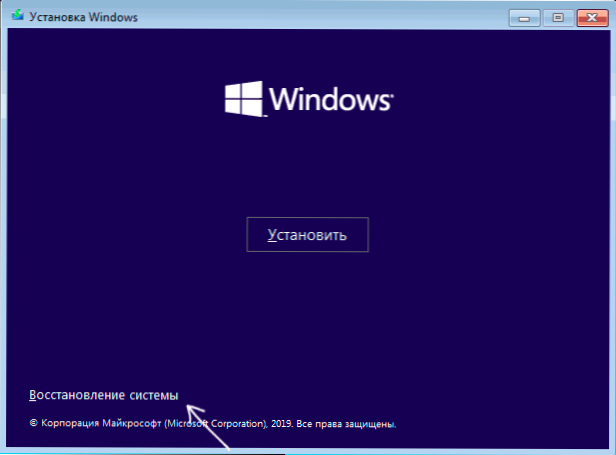
V důsledku toho bude načteno prostředí pro obnovení, zde můžeme vyzkoušet:
- Automatické zotavení při načítání.
- Kontrola souboru HDD nebo SSD pro chyby.
- Obnovení systémových souborů Windows 10.
- Použijte body obnovy.
- Zkuste přepsat Windows 10 Bootloader.
A pokud ne jeden z těchto bodů funguje, zkuste zkontrolovat, zda vám pomohou vyřešit problém s vybavením počítače nebo notebooku.
Automatické zotavení při načítání
Tato metoda se zřídka ukáže jako efektivní v uvažované situaci, ale měla by být nejprve vyzkoušena, protože to netrvá moc času, nevyžaduje zvláštní dovednosti a někdy stále funguje:
- V prostředí obnovy přejděte na „Hledání a odstranění poruch“.

- Klikněte na „Obnovení při načítání“ a vyberte Windows 10.

- Počkejte na dokončení automatické diagnostiky a korekce chyb.
- I když vidíte zprávu, že „Obnova při stahování nebyla schopna obnovit počítač“, zkuste restartovat počítač z flash disk, ale výběrem správce boot Windows (pokud existuje) nebo systémovým disku jako první nakládací zařízení V BIOS/UEFI.
Kontrola souborového systému systému HDD nebo SSD pro chyby
Někdy je důvodem chyby 0xc0000001 chyby souborového systému na disku a nedoporučuji tento krok chybět, i když jen proto, že s takovými chybami může být další metoda oprava chyby také neúspěšný:
- Mezi prostředí obnovy v části „Vyhledávání a eliminace poruch“ vyberte příkazový řádek pro spuštění příkazového řádku. Nebo stačí stisknout klávesy Shift+F10 (někdy na notebookech - Shift+FN+F10) přímo v instalačním programu Windows 10 spusťte příkazový řádek.
- Zadejte příkaz týmu
Diskpart Seznam objemu Exit
- V důsledku druhého příkazu uvidíte seznam sekcí disku, zkontrolujte písmeno, na kterém je umístěna Windows 10 - někdy v prostředí obnovy se liší od standardu C:, v tomto případě v příštím příkazu, použijte, použijte Aktuální písmeno sekce disku.
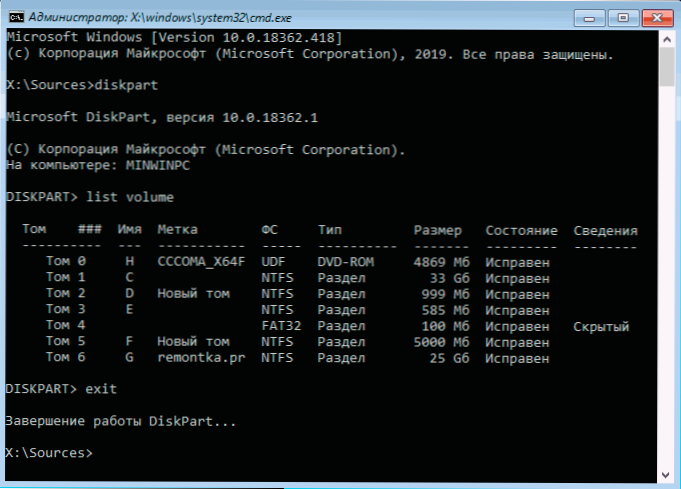
- Zadejte příkaz
Chkdsk C: /F
Zahájení kontroly souborového systému systémové části disku na chyby.
Po kontrole, pokud CHKDSK hlásí korekci chyb, zkuste restartovat počítač v normálním režimu.
Obnovení systémových souborů Windows 10
Pokud například příčinou chyby bylo poškození systémových souborů systému Windows 10, odstranění systému Windows \ System32 \ winload.EFI pomocí stejných kroků, které byly popsány výše, přejděte na příkazový řádek a poté použijte příkaz (se správným písmenem systému System):
SFC /Scannow /Offbootdir = C: \ /Offwindir = C: \ Windows
Pečlivě zaveďte všechny mezery (například před Offwindirem) a vezměte v úvahu, že po začátku skenování systému můžete mít pocit, že proces závisí. To není tak - buďte trpěliví a počkejte na konec operace.
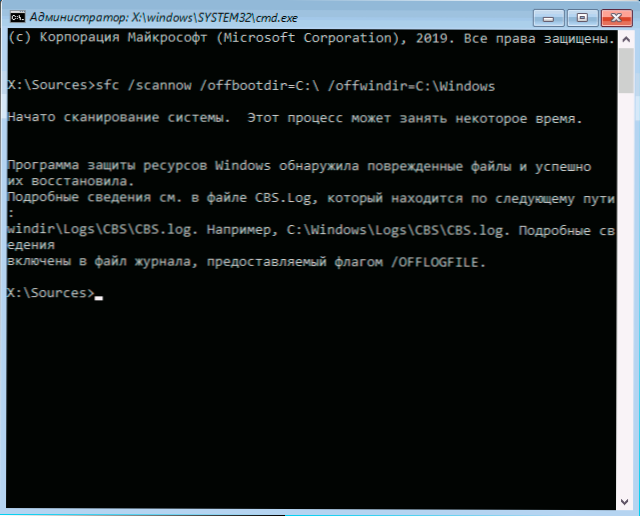
Pokud v důsledku toho uvidíte zprávu, že program ochrany zdrojů Windows objevil poškozené soubory a úspěšně je obnovil - snažíme se stáhnout počítač nebo notebook v obvyklém režimu, již ne z flash jednotky - možná bude úspěšný start úspěšně spuštěno.
Další metody
V případě, že předchozí přístupy nepomáhají, zkuste:
- Pokud existují, použijte body zotavení systému. Mezi zotavením - hledání a odstranění poruch - obnovení systému.
- Ručně obnovte bootloader Windows 10.
Možné hardwarové důvody pro chyby 0xc0000001 při stahování počítače nebo notebooku
Mezi možné důvody problémů s nakládáním systému Windows 10 s chybovým kódem 0xc0000001 mohou být hardwarové problémy. Mezi běžné možnosti:
- RAM problémy. Můžete se pokusit vypnout jakékoli zrychlení paměti (pokud je zapnuto) a také nechat pouze jeden modul RAM a zkontrolovat, zda chyba zmizí. Pokud ne, zkuste místo toho dát další a opakovat kontrolu.
- Problémy se smyčkami spojujících disky.
- Problémy s výživou, nebo spíše její nevýhodou. Mějte na paměti, že selhání napájení může pokračovat v práci, ale není schopen poskytnout potřebnou energii. Pokud máte příležitost, můžete se pokusit zakázat volitelné spotřebitele (například diskrétní grafickou kartu, ponechat pouze integrované video).
- Podle některých recenzí je někdy adaptéry Ethernet a Wi-Fi důvodem a jejich fyzické vypnutí nebo odpojení v BIOS je spuštěno (pokud tam jsou vhodné možnosti).
Video
Pokud vám jeden ze způsobů, jak vám pomohl opravit chybu, sdílejte v komentářích, které: takové statistiky mohou být užitečné pro ostatní uživatele.
- « Recenze Samsung Galaxy Tab S7 - subjektivní o novém tabletu
- Zakázání ochrany před viry a hrozbami Windows 10 při ovládání obránce »

